Bạn đang cần tìm giải pháp đổi số thành chữ (tự động) trong Excel để giúp tiết kiệm đáng kể thời gian và công sức.
Chuyển số thành chữ bằng phần mềm AccHelper
Bước 1: Tải về file tại đây và giải nén.
Bước 2: Trên giao diện chính của Excel > chọn tab File.
Bước 3: Tại giao diện Excel Options, chọn mục Add-ins > chọn Go > chọn Browse để đi tới thư mục chứa AccHelper.
Bước 4: Sau khi chọn xong, cửa sổ Add-ins lại mở ra, khi đó bạn kích chọn mục Acchelper và nhấn OK để hoàn tất việc thêm Acchelper vào excel.
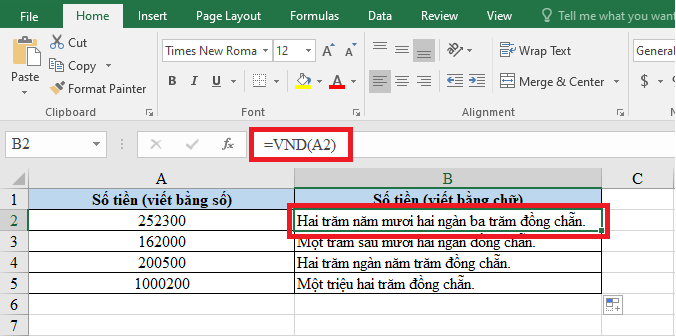
Chuyển số thành chữ sử dụng =VND()
Bước 2: Trên giao diện chính của Excel > chọn tab File.
Bước 3: Tại giao diện Excel Options, chọn mục Add-ins > chọn Go > chọn Browse để đi tới thư mục chứa Doiso.
Bước 4: Sau khi chọn xong, cửa sổ Add-ins lại mở ra, khi đó bạn kích chọn mục Doiso và nhấn OK để hoàn tất việc vào excel.
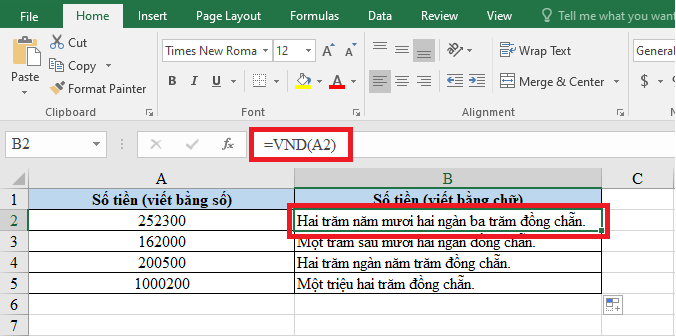
Chuyển số thành chữ sử dụng file Add-in
Bước 2: Trên giao diện chính của Excel > chọn tab File.
Bước 3: Tại giao diện Excel Options, chọn mục Add-ins > chọn Go > chọn Browse để đi tới thư mục chứa UNIVNI.
Bước 4: Sau khi chọn xong, cửa sổ Add-ins lại mở ra, khi đó bạn kích chọn mục UNIVNI và nhấn OK để hoàn tất việc thêm vào excel.
Bước 5: Sử dụng công thức sau để đổi số thành chữ:
- Công thức 1: =UNI(Số_Tiền)
Công thức này được sử dụng nếu font chữ của bạn là Unicode.
- Công thức 2: =VNI(Số_Tiền)
Công thức này được sử dụng nếu font chữ của bạn là VNI.
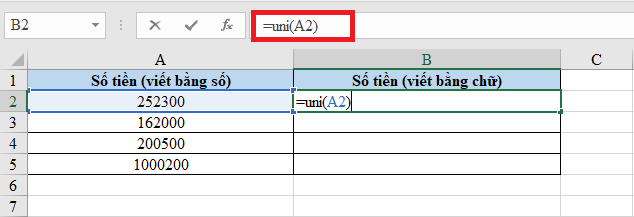
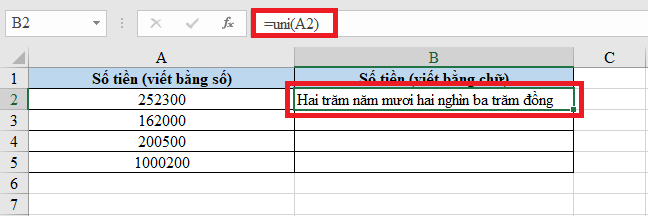
Chuyển số thành chữ sử dụng vnTools
Bước 1: Tải về file tại đây và cài đặt.
Bước 2: Trên giao diện chính của Excel > chọn tab File.
Bước 3: Tại giao diện Excel Options, chọn mục Add-ins > chọn Go > chọn Browse để đi tới thư mục C:\Program Files (x86)\vnTools > chọn NTD’s Tools.
Bước 4: Sau khi chọn xong, cửa sổ Add-ins lại mở ra, khi đó bạn kích chọn mục NTD’s Tools và nhấn OK để hoàn tất việc thêm vào excel.
Bước 5: Thực hiện lệnh VND() để chuyển đổi. Với thông tin mô tả sau:
- Ô cần chuyển đổi: là ô chứa giá trị số cần chuyển thành chữ.
- Ô chứa kết quả: là ô chứa kết quả sau khi dịch từ số ra chữ.
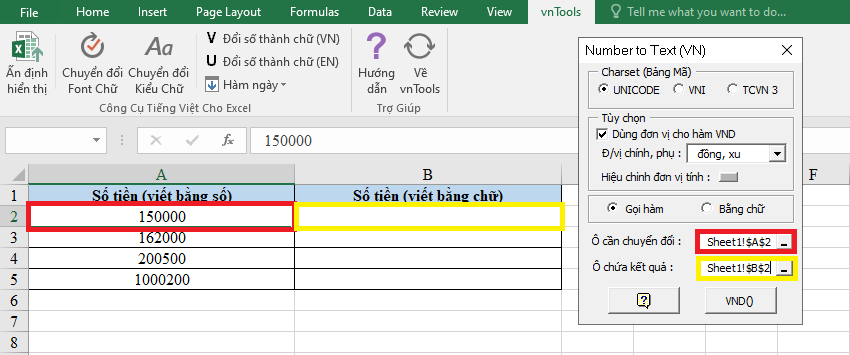
Tổng hợp





0 Lời bình